- स्थापना डेटा के साथ समस्या होने पर xagt.exe फ़ाइल उच्च CPU उपयोग का कारण बनती है।
- यदि आपके कंप्यूटर की हार्ड ड्राइव एक विस्तारित अवधि के लिए पूरी तरह से भरी हुई है, तो इसका उसके प्रदर्शन पर प्रतिकूल प्रभाव पड़ेगा।
- एक उपाय यह है कि FireEye EndPoint Agent को अनइंस्टॉल कर दें, फिर बस इसे फिर से इंस्टॉल करें।
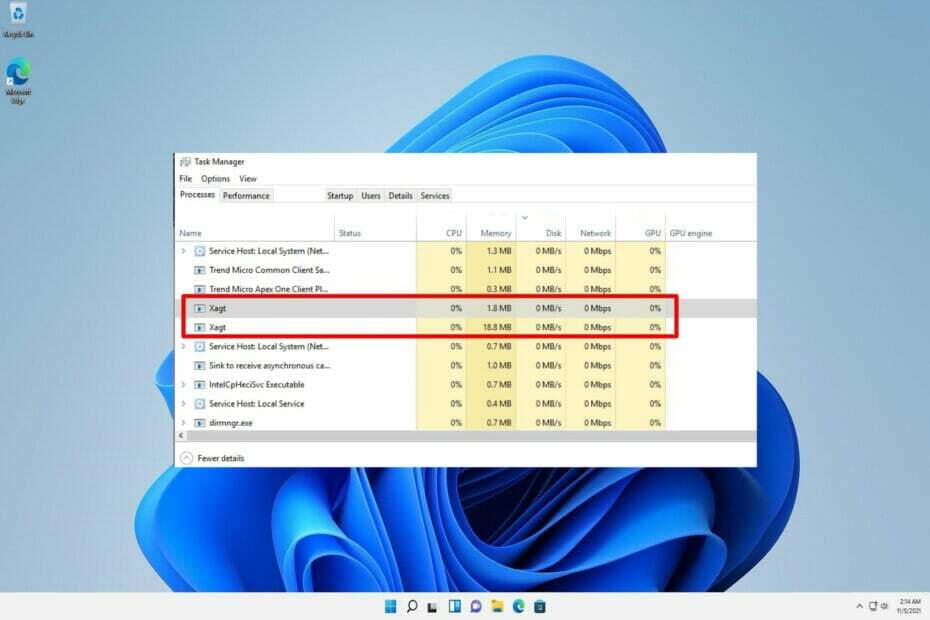
एक्सडाउनलोड फ़ाइल पर क्लिक करके स्थापित करें
यह सॉफ़्टवेयर सामान्य कंप्यूटर त्रुटियों की मरम्मत करेगा, आपको फ़ाइल हानि, मैलवेयर, हार्डवेयर विफलता से बचाएगा और अधिकतम प्रदर्शन के लिए आपके पीसी को अनुकूलित करेगा। पीसी की समस्याओं को ठीक करें और 3 आसान चरणों में अभी वायरस निकालें:
- रेस्टोरो पीसी रिपेयर टूल डाउनलोड करें जो पेटेंट तकनीकों के साथ आता है (पेटेंट उपलब्ध यहां).
- क्लिक स्कैन शुरू करें Windows समस्याएँ ढूँढने के लिए जो PC समस्याएँ उत्पन्न कर सकती हैं।
- क्लिक सब ठीक करे आपके कंप्यूटर की सुरक्षा और प्रदर्शन को प्रभावित करने वाली समस्याओं को ठीक करने के लिए
- रेस्टोरो द्वारा डाउनलोड किया गया है 0 इस महीने पाठकों।
Xagt.exe नाम की प्रक्रिया को FireEye समापन बिंदु एजेंट के रूप में भी जाना जाता है, जिसका उपयोग FireEye समापन बिंदु सुरक्षा द्वारा आपकी सुरक्षा के लिए किया जाता है। किसी भी भेद्यता के खिलाफ पीसी, मैलवेयर स्कैन करें, किसी भी कारनामे से रक्षा करें, और उपस्थिति-आधारित वास्तविक समय संकेतकों के लिए स्कैन करें धमकी।
यदि विंडोज 11 में xagt.exe प्रक्रिया महत्वपूर्ण है, तो आपको इसे सिस्टम से हटाते समय सावधानी के साथ आगे बढ़ना चाहिए। यह संभव है कि मैलवेयर या पृष्ठभूमि में चल रहे वायरस के कारण प्रक्रिया अत्यधिक CPU या GPU संसाधनों का उपभोग कर रही हो।
इससे पहले कि हम समाधानों की सूची में जाएं, आइए एक नजर डालते हैं कि FireEye किसमें माहिर है और यह किसके लिए है। हमारे साथ रहो!
फायरआई क्या करता है?
FireEye एक प्रतिष्ठित फर्म है जो साइबर खतरों का पता लगाने और उनकी रोकथाम करने में माहिर है। इसका एंडपॉइंट सिक्योरिटी एंटीवायरस सॉफ्टवेयर हार्डवेयर और सॉफ्टवेयर का एक बहुत ही सक्षम संयोजन है।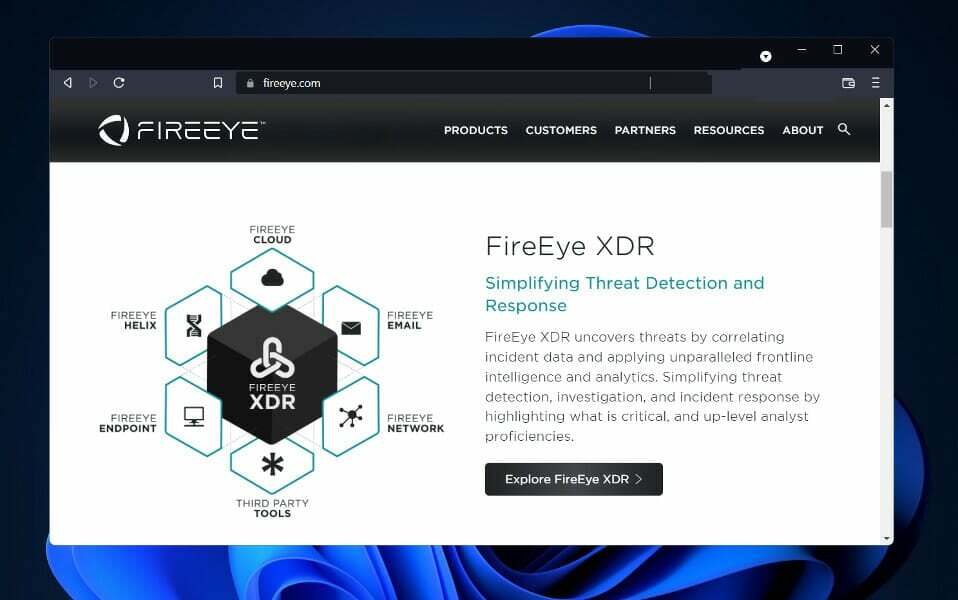
दूसरी ओर, नियमित उपयोग के लिए, यह एक मक्खी को हथौड़े से मारने के समान अप्रभावी हो सकता है। परिणामस्वरूप, आप एक कम जटिल सेवा प्रदाता के साथ जाना चाह सकते हैं।
FireEye बाजार में मिलने वाला पारंपरिक एंटीवायरस सॉफ़्टवेयर प्रदान नहीं करता है। इसके बजाय, एक क्रू को आपके व्यवसाय के स्थान पर आना चाहिए और आपके कंप्यूटर सिस्टम पर एक उच्च-स्तरीय सुरक्षा इंजन स्थापित करना चाहिए। इसके बाद अन्य मॉड्यूल को जोड़कर इसे और बढ़ाया जा सकता है।
जो लोग बड़े निगम संचालित करते हैं या सरकार के लिए काम करते हैं, उनके लिए FireEye सबसे अच्छा विकल्प हो सकता है। यह साइबर खतरों को गंभीरता से लेता है, लेकिन औसत व्यक्ति की जरूरतों के लिए शायद थोड़ा बहुत गंभीरता से लेता है।
आमतौर पर अधिक मामूली एंटीवायरस के साथ रहना सबसे अच्छा होता है जब तक कि आपके पास जलने के लिए बहुत पैसा न हो और समझौता सुरक्षा के संकेतों का पता लगाने की तीव्र इच्छा न हो।
साइबर ख़तरे से बचाव के क्षेत्र में अग्रणी के रूप में, FireEye अपने ग्राहकों की व्यक्तिगत जानकारी की सुरक्षा को बेहद गंभीरता से लेता है। कंपनी की गोपनीयता नीति को उसकी वेबसाइट पर देखना और यह जानना संभव है कि आपके डेटा का उपयोग कैसे किया जाता है और इसे सुरक्षित रखने के लिए क्या कदम उठाए जाते हैं।
यदि xagt.exe Windows 11 में उच्च CPU उत्पन्न कर रहा है तो मैं क्या कर सकता हूँ?
1. xagt.exe अक्षम करें
- दबाओ खिड़कियाँ + एस खोलने की कुंजी खोज बार, फिर टाइप करें अध्यक्ष एवं प्रबंध निदेशक, और इसे व्यवस्थापक के रूप में चलाने के लिए सबसे प्रासंगिक परिणाम पर राइट-क्लिक करें।

- निम्न कमांड में टाइप या पेस्ट करें और फिर दबाएं दर्ज और इसे चलने दें:
schtasks /बनाएं /RU सिस्टम /SC एक बार /ST 23:00 /TN "स्टॉप xagt" /TR "sc स्टॉप xagt" /F schtasks /Run /TN "स्टॉप xagt"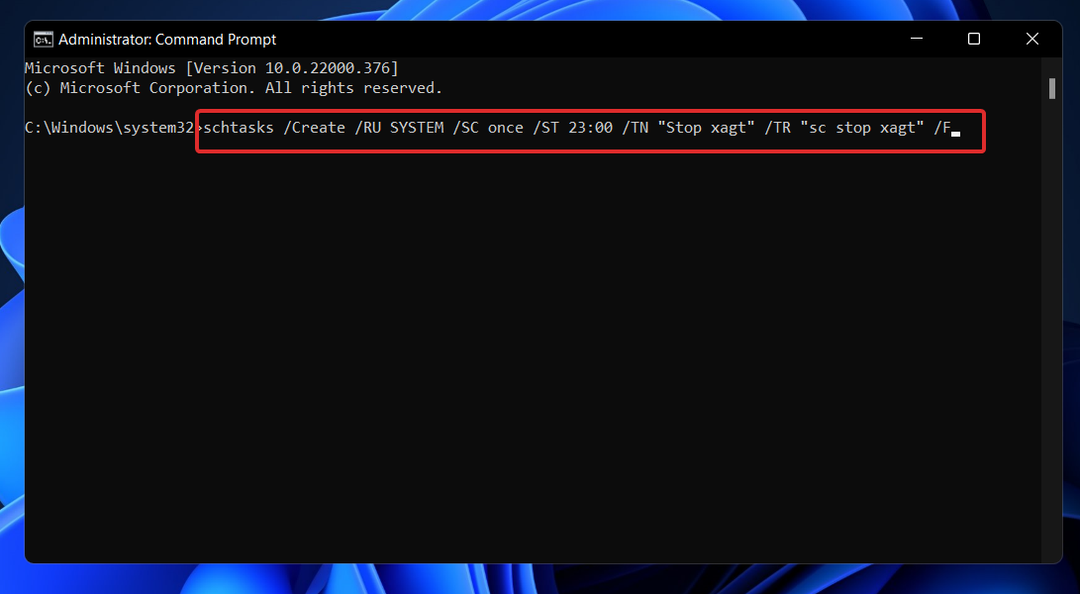
2. FireEye समापन बिंदु एजेंट को अनइंस्टॉल करें
- दबाओ खिड़कियाँ + एस खोलने की कुंजी खोज बार, फिर टाइप करें कंट्रोल पैनल, और सबसे प्रासंगिक परिणाम पर क्लिक करें।
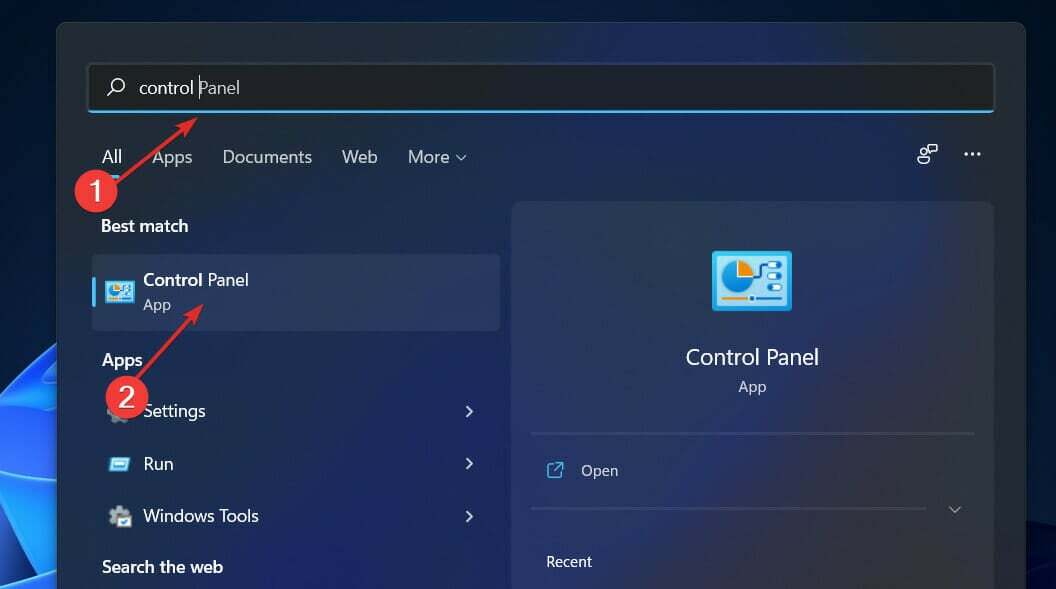
- मेन्यू खुलने के बाद, पर क्लिक करें कार्यक्रमों के बाद कार्यक्रमों और सुविधाओं.

- अब ढूंढो फायरआई एंडपॉइंट एजेंट, उस पर राइट-क्लिक करें, और हिट करें स्थापना रद्द करें.
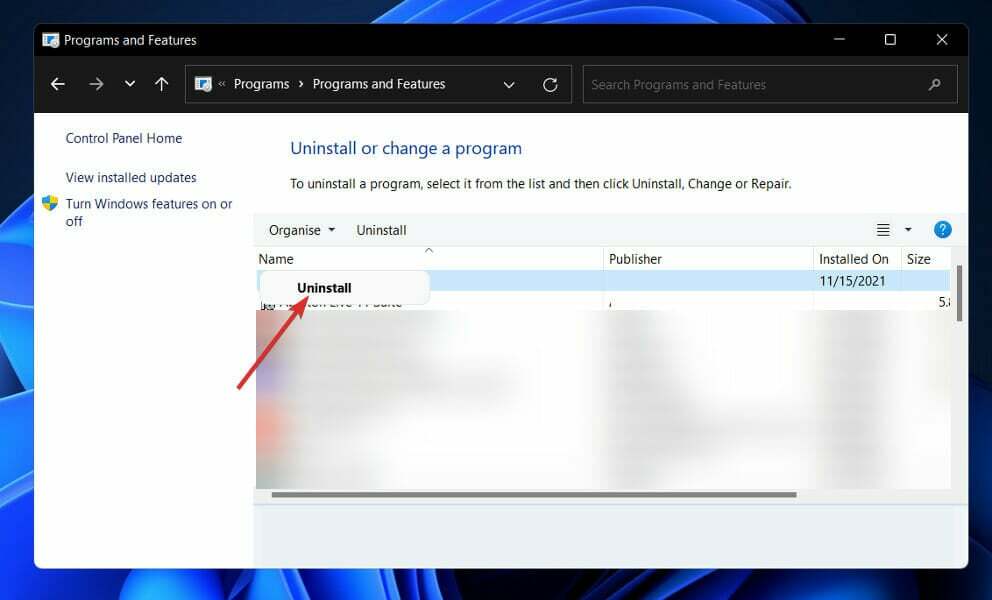
यदि आप इसे फिर से स्थापित करना चाहते हैं, तो आप निर्माता की वेबसाइट पर जाकर और उत्पादों की सूची की जांच करके ऐसा कर सकते हैं।
3. विंडोज़ अपडेट करें
- दबाओ खिड़कियाँ कुंजी + मैं खोलने के लिए समायोजन ऐप, फिर क्लिक करें विंडोज़ अपडेट बाएं पैनल में।

- यदि आपके पास डाउनलोड करने के लिए कोई नया अपडेट है, तो पर क्लिक करें अब स्थापित करें बटन, और प्रक्रिया समाप्त होने की प्रतीक्षा करें, अन्यथा पर क्लिक करें अद्यतन के लिए जाँच बटन।

विंडोज के पुराने संस्करण को चलाना त्रुटि के लिए एक योगदान कारक हो सकता है, जिसे ऑपरेटिंग सिस्टम को अपडेट करके आसानी से हल किया जा सकता है। सबसे अधिक संभावना है, बग को बाद के रिलीज में ठीक किया जाएगा।
4. चेकडिस्क टूल का उपयोग करें
- दबाओ खिड़कियाँ कुंजी + एस खोज फ़ंक्शन खोलने के लिए, टाइप करें अध्यक्ष एवं प्रबंध निदेशक, और इसे व्यवस्थापक के रूप में चलाने के लिए सबसे प्रासंगिक परिणाम पर राइट-क्लिक करें।

- के बाद सही कमाण्ड लॉन्च, निम्न कमांड टाइप करें और दबाएं दर्ज:
chkdsk सी: /f /r /x
एक अन्य विकल्प भ्रष्ट फाइलों की खोज के लिए चेक डिस्क का उपयोग करना है, जो कि एक अन्य विकल्प तक पहुंच योग्य है। एक बार प्रक्रिया पूरी हो जाने के बाद, इसे अंतिम रूप देने के लिए अपने कंप्यूटर को पुनरारंभ करें।
क्या मुझे Windows 11 के लिए किसी तृतीय पक्ष एंटीवायरस की आवश्यकता है?
माइक्रोसॉफ्ट ने विंडोज 11 को ऑपरेटिंग सिस्टम के प्रदर्शन, उपयोगकर्ता अनुभव और सुरक्षा में कई सुधारों के साथ जारी किया है। 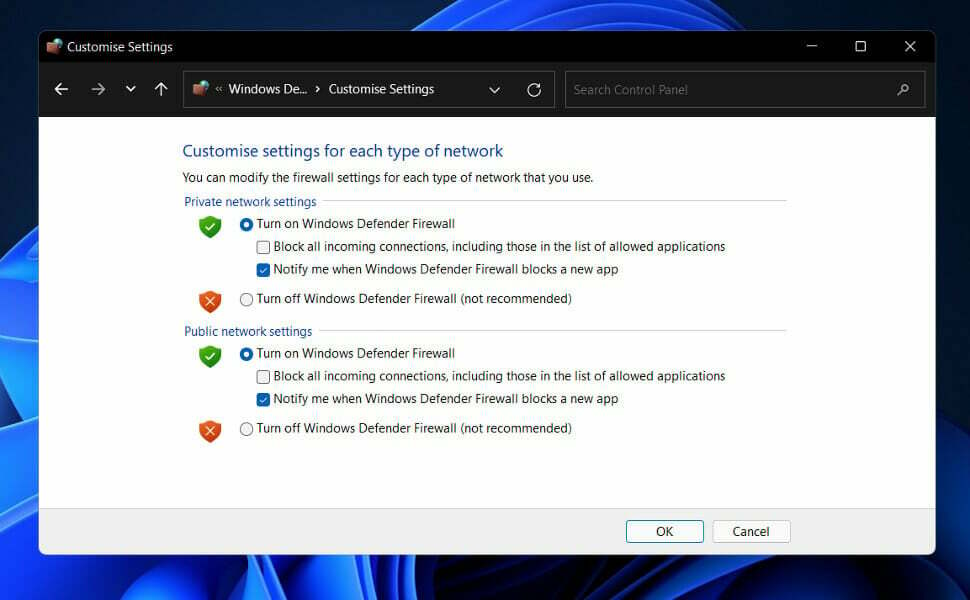
बाद की बात करें तो, विंडोज 11 अब तक का सबसे सुरक्षित ऑपरेटिंग सिस्टम है जिसे माइक्रोसॉफ्ट ने लॉन्च किया है। सिक्योर बूट, एस-मोड और भरोसेमंद प्लेटफॉर्म मॉड्यूल (टीपीएम) 2.0 इसके साथ आने वाली कुछ उन्नत सुरक्षा विशेषताएं हैं।
बहुत से लोग सोच रहे हैं कि क्या उन्हें अभी भी बढ़ी हुई सुरक्षा सुविधाओं के कारण विंडोज 11 के लिए एंटीवायरस सॉफ़्टवेयर का उपयोग करने की आवश्यकता है। यदि आपके पास इस ओएस और इसकी सुरक्षा सुविधाओं के बारे में कोई प्रश्न हैं, तो कुछ चीजें हैं जिन्हें आपको जानना आवश्यक है।
जब सुरक्षा की बात आती है, तो विंडोज डिफेंडर अपने सबसे हाल के संस्करण में कार्यों की एक पूरी श्रृंखला प्रदान करता है, जो कि विंडोज 11 के साथ शामिल है। यह विंडोज सुरक्षा प्रणाली के माध्यम से सुलभ है।
रीयल-टाइम वायरस और खतरे की रोकथाम, खाता सुरक्षा, फ़ायरवॉल और नेटवर्क सुरक्षा, ऐप और ब्राउज़र प्रबंधन, अभिभावकीय नियंत्रण और डिवाइस (हार्डवेयर) सुरक्षा कुछ सबसे महत्वपूर्ण सुरक्षा हैं विशेषताएं।
तृतीय-पक्ष एंटीवायरस सिस्टम द्वारा प्रदान की जाने वाली सुरक्षा सुविधाएँ Microsoft द्वारा प्रदान की गई सुविधाओं से तुलनीय हैं। जैसा कि देखा जा सकता है, विंडोज 11 सिस्टम के हार्डवेयर और सॉफ्टवेयर दोनों घटकों के लिए उच्च स्तर की सुरक्षा प्रदान करता है।
हालाँकि, यदि आप थोड़े से भी जोखिम के बारे में चिंतित हैं, तो यह अनुशंसा की जाती है कि आप एक प्रतिष्ठित तृतीय-पक्ष एंटीवायरस प्रोग्राम का उपयोग करें। यह इस तथ्य के कारण भी महत्वपूर्ण हो सकता है कि हैकर्स लगातार कंप्यूटर सिस्टम की कमजोरियों का फायदा उठाने के तरीकों की तलाश में रहते हैं।
यदि आप चाहते हैं कि McAfee का उपयोग कर रहे हैं और इसे बदलना चाहते हैं, लेकिन विभिन्न कारणों से नहीं कर सकते हैं, विंडोज 11 में रिमूवल टूल के काम नहीं करने पर इसे कैसे हटाया जाए, इस बारे में हमारी गाइड देखें.
वैकल्पिक रूप से, आपको चाहिए विंडोज 11 के लिए पांच सर्वश्रेष्ठ एंटीवायरस पर एक नज़र डालें, वहां के नियमित उपयोगकर्ताओं के लिए जिन्हें अपने कंप्यूटर को हमलों से बचाने के लिए एक नए तरीके की आवश्यकता है।
और अंत में, यदि आप अभी भी CPU उपयोग के मुद्दों का सामना करते हैं, Windows 11 के लिए कम CPU उपयोग वाले सर्वश्रेष्ठ एंटीवायरस में से एक को स्थापित करने का प्रयास करें.
नीचे दिए गए टिप्पणी अनुभाग में हमें बताएं कि कौन सा समाधान आपके लिए सबसे अच्छा काम करता है और साथ ही आप अपनी दिन-प्रतिदिन की गतिविधियों के लिए और अपने संगठन के लिए किस एंटीवायरस का उपयोग करते हैं। पढ़ने के लिए धन्यवाद!
![2021 में विंडोज 10 के लिए सर्वश्रेष्ठ एंटीवायरस [अपडेट किया गया गाइड]](/f/52bfac9e334c3367a1a4b341743c34c9.jpg?width=300&height=460)

![10 सर्वश्रेष्ठ एंटी-मैलवेयर सॉफ़्टवेयर [विंडोज़ और मैक]](/f/afa63b90a812738f6e78a307d61328d0.jpg?width=300&height=460)